Workshop: maak je eigen retro-arcade met Raspberry Pi 400
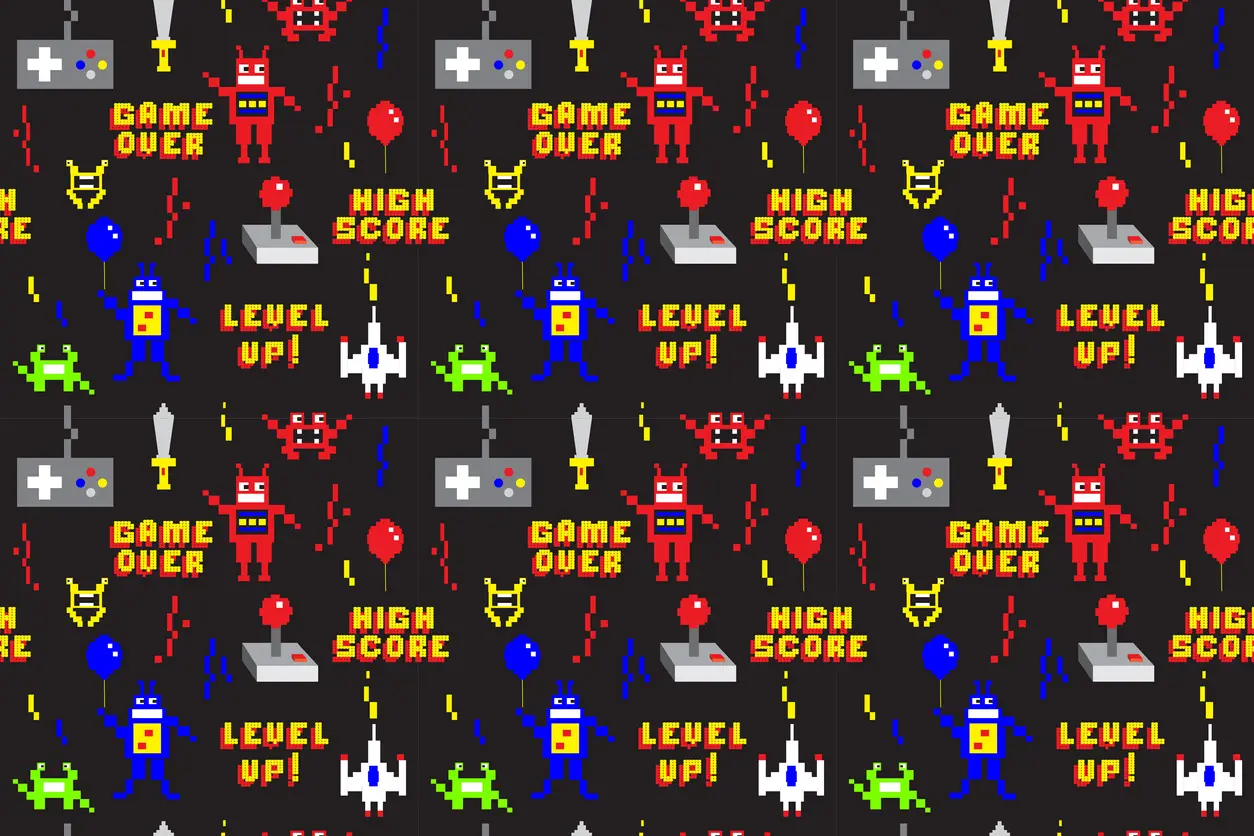
Raspberry Pi staat bekend voor zijn kleine computers en hardware waarmee je allerlei leuke projectjes kan opstarten. De computers zijn doorgaans nog geen vuist groot en enorm betaalbaar, waardoor ze een eenvoudig hulpmiddel zijn bij het uitvoeren van allerlei projecten. De organisatie achter Raspberry Pi is een liefdadigheidsinstelling die met deze computertjes de technologie terug in handen van de gewone gebruikers wil krijgen. De Raspberry Pi’s werden oorspronkelijk ontwikkeld om kleinschalige digitale oplossingen naar verarmde gebieden te krijgen en daar de computergeletterdheid aan te zwengelen. De computers werden al snel opgepikt door allerlei creatievelingen en ze zijn inmiddels een vaste waarde bij veel technici en opleidingen.
De Raspberry Pi 400 is echter een uniek toestel binnen de Raspberry Pi-familie. De computertjes die we gewend zijn zitten hier elegant verwerkt onder een toetsenbord. Je hebt hiermee voor net iets meer dan honderd euro een kleine desktop verwerkt in dat draagbare toetsenbord, wat best indrukwekkend is. Naast de Raspberry Pi 400 krijg je in de kit ook een muis, USB-C-stroomtoevoer, een microSD-kaartje met daarop Raspberry Pi Os geïnstalleerd, alsook een micro-HDMI naar HDMI-kabel en een nuttige handleiding om je op weg te helpen met alle functies.

Raspberry Pi 400
De Raspberry Pi 400 komt met 4GB RAM, Wi-Fi, twee schermuitgangen, een 64-bit processor en de mogelijkheid om 4K video af te spelen. Toegegeven, het zal nooit een waardige vervanger zijn van jouw strakke desktop of laptop en steeds vrij traag aanvoelen. Zoek je echter een draagbare desktop die je overal mee naartoe kan nemen, een handige gadget waar je eenvoudig op kan leren programmeren of een middel om jouw tech-projecten een boost mee te geven, dan is de Raspberry Pi 400 iets voor jou.

Omdat de Raspberry Pi 400 met een toetsenbord komt, is deze het meest interessant om voor dit project mee aan de slag te gaan. Als je over een Raspberry Pi 3 of 4 beschikt, dan zijn de stappen hetzelfde, maar zal je zelf nog een toetsenbord moeten aansluiten. In deze workshop tonen we je hoe je jouw Raspberry Pi 400 kan ombouwen naar een retro-speelhal. We gaan aan de slag met RetroPie, een open source-besturingssysteem dat je op jouw Raspberry Pi kan installeren en zo dienst doet als een emulator voor allerlei oude videospelletjes. We leggen de installatie stap voor stap uit, zodat je vanuit jouw zetel kan genieten van alle oude games waar je als kind gek op was.
Benodigdheden
- Raspberry Pi 400 Kit (Raspberry Pi 3 of 4 kan ook, maar dan neem je er nog best een toetsenbord of controller bij)
- Energietoevoer voor Raspberry Pi
- microSD-kaartje (geformatteerd)
- Werkende PC of laptop
Installatie software
Er zijn meerdere manieren waarmee je de RetroPie-software op jouw Raspberry Pi kan krijgen, maar wij kiezen hier voor de eenvoudigste. Raspberry Pi beschikt immers zelf over software die dit allemaal automatisch voor jou doet. Deze software geeft je trouwens ook de mogelijkheid om naast RetroPie nog een breed scala aan andere besturingssystemen op een micro SD-kaartje te zetten. Zo kan je hier ook Raspberry Pi OS en Ubuntu terugvinden, wat er een handig programma van maakt als je vaak met Raspberry Pi’s knutselt.

Raspberry Pi Imager
Ga naar raspberrypi.org/software/ om daar de Raspberry Pi Imager te downloaden voor jouw relevante besturingssysteem. Zodra je dit hebt geïnstalleerd, kan je de microSD-kaart in je PC of laptop steken om verder te gaan. Bij het opstarten van de Raspberry Pi Imager zal je eerst worden gevraagd om een besturingssysteem te kiezen dat je op de microSD-kaart wenst te installeren. Ga in dit geval naar ’Emulation and game OS’ en selecteer bovenaan RetroPie. Vervolgens kan je daar jouw Raspberry Pi-model selecteren.
Bij ‘Opslagapparaat’ kan je dan jouw microSD-kaart selecteren waar je het bestand op wenst te branden. Als dit in orde is, dan klik je op ‘Schrijf’ en gebeurt al de rest automatisch.

RetroPie
Als je met een Raspberry Pi 400 werkt, dan kan je de microSD-kaart zo in de correcte sleuf steken en de computer met je scherm en de stroomtoevoer verbinden. De computer zal nu even nodig hebben om het besturingssysteem uit te pakken en te installeren. Na enkele minuten zal je gevraagd worden om de toetsen van jouw toetsenbord te configureren zodat je met het programma kan werken. Hierna kan je in de menu’s allerlei instellingen wijzigen, maar dat kan ingewikkeld lijken en hoef je zeker niet te doen om verder te kunnen.

ROM’s
Nu zal je nog eerst zelf spelletjes moeten toevoegen, want deze zitten niet in RetroPie verwerkt. De spelletjes komen in de vorm van ROM’s (Read Only Memory). Deze kan je online terugvinden, maar zal je zelf moeten gaan opzoeken en downloaden, zodat je ze later aan RetroPie kan toevoegen.
We moeten hier helaas wel even kwijt dat het verkrijgen van ROM’s niet altijd even eenvoudig of legaal is. Veel spelletjes van vroeger vallen namelijk nog onder een bepaalde vorm van copyright, waardoor je ze niet zomaar mag kopiëren en gebruiken in jouw opstelling. Er zijn online echter een boel ROM’s te vinden die onder het publieke domein behoren, en deze kan je zonder problemen installeren en spelen. Je kan ook steeds ROM’s gebruiken van spellen die je zelf in je bezit hebt. We hopen alvast dat je je gezond verstand gebruikt en het auteursrecht van de spellen respecteert.
ROM’s toevoegen
De eenvoudigste manier om de ROM’s toe te voegen is met een USB-stick. Formateer de stick naar FAT32 of exFAT en maak er vervolgens een map genaamd ‘retropie’ op. Steek de USB-stick dan in de Raspberry Pi en wacht een vijftal minuten. Verwijder de USB-stick opnieuw en steek deze terug in je PC of laptop. Je zal zien dat er enkele mappen zijn bijgekomen. Navigeer naar retropie/roms en plaats nu jouw ROM’s in de juiste consolemap. Steek deze USB-stick vervolgens opnieuw in de Raspberry Pi en geef je USB-stick even de tijd om alle spelletjes op de juiste plaats te krijgen. Ga vervolgens naar het hoofdmenu en selecteer ‘Quit’, gevolgd door ‘Restart EmulationStation’. Nu start het systeem zich opnieuw op en krijg je op de EmulationStation een lijst met consoles te zien waar je jouw games kan selecteren om ze vervolgens te spelen. Jouw eigen speelhal is hiermee klaar voor gebruik.

Projectjes
Probeer na dit project de Raspberry Pi 400 niet enkel te zien als een goedkope retro-gamingconsole. Dit is slechts een van de duizenden projecten waar je de Pi 400 voor kan gebruiken. Zoals we reeds aanhaalden, is het toestel enorm geschikt om mee te leren programmeren of knutselen op Linux gebaseerde besturingssystemen. Het is een leuk cadeau voor vrienden of kinderen om mee aan de slag te gaan, of je kan er gewoon jouw eigen ideetjes mee vormgeven. Met de computers van Raspberry Pi zal je je niet gauw vervelen.

















